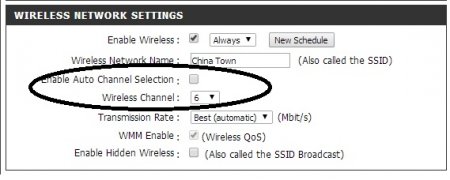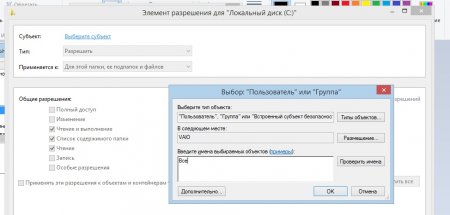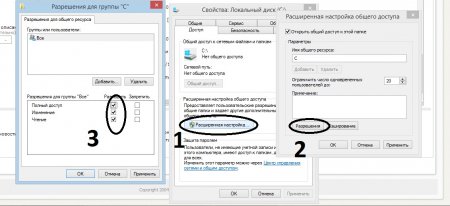Мы имеем два ноутбука на базе операционной системы Windows 8 и модем Dlink 2750u с Wi-fi точкой доступа. Задача состоит в том, чтобы настроить между ноутбуками сеть (без проводов, естественно) с возможностью просмотра, редактирования, чтения и записи файлов и папок. В общем, полный доступ к документам и дискам друг друга. Самое интересное в этой затее, то, что при правильных настройках роутера делать вообще ничего не понадобится. Ну или почти.
Постулат №1
Оба ноутбука должны иметь одинаковое название рабочей группы. Это не должно быть проблемой, т.к. по умолчанию всем устройствам назначается имя WORKGROUP. Но проверить данный пункт перед настройкой всё же стоит (Этот компьютер -> свойства -> Дополнительные параметры системы -> Имя компьютера)
Постулат №2
Ноутбуки должны пинговать друг друга. Если вы настроили роутер с использованием DHCP, то в свойствах протокола TCP/IP самих ноутов оставляем всё автоматом. Если же DHCP отключен, то прописываем адрес, маску и шлюз вручную. Естественно, они должны быть в одной подсети. Если же пинг всё равно не идёт — отключайте все защитные комплексы на обеих машинах, начиная от брандмауэра Windows, заканчивая outpost и антивирусом Касперского.
Постулат №3
Если во вкладке «Сеть» вы по-прежнему не видите другой ноут, то тут следует обратиться к настройкам роутера. Точнее к настройкам беспроводной сети. Попробуйте убрать галочку с автоопределения канала Wi-Fi и выставить его вручную, после чего перезагрузите роутер.
Ставим 6 канал:
Постулат №4
Сеть пестрит мануалами о том, как создавать Домашнюю группу для обмена файлами внутри неё. Можно вполне обойтись и без этого. Напрмер, нам надо расшарить диск C:/. Заходим в его «Свойства» далее следуем во вкладку «Безопасность» и нажимаем кнопку «Дополнительно»:
Выбираем «Изменить разрешения» и нажимаем «Добавить». Появиться окно, где активна будет ссылка «Выберите субъект». Далее в именах объекта пишем «Все»:
Теперь во вкладке «Безопасность» в группах и пользователях мы видим категорию «Все»:

Осталось только включить общий доступ в соотвествующем разделе:
На этом всё. Теперь диск C:/ виден в сети. Аналогично делаем с любой папкой/документом/диском (алгоритм немного отличается, но в целом — всё тоже самое). Не забывайте паролить вашу сеть Wi-Fi. Для надежности смените пароль администратора на роутере. Настройте исключения в ваших средствах защиты.